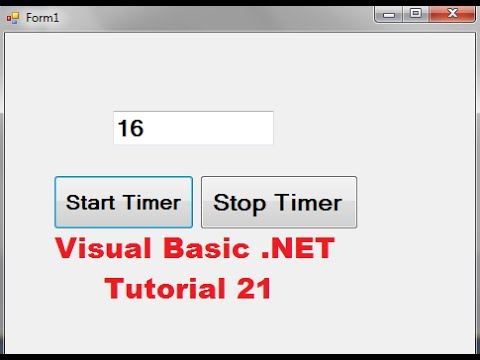Aj keď aplikáciu Game Center vo svojom zariadení so systémom iOS nemôžete úplne odstrániť, môžete ju nechať fungovať, aby vás neobťažovali upozornenia na ňu. Z Game Center sa budete musieť odhlásiť, aby už viac nepoužíval vaše Apple ID. Potom môžete upozornenia na to úplne vypnúť.
Kroky
Časť 1 z 2: Odhlásenie

Krok 1. Otvorte na svojom zariadení aplikáciu Nastavenia
Nájdete to na jednej z vašich domovských obrazoviek. Môže byť v priečinku s názvom „Pomôcky“.

Krok 2. Prejdite nadol a klepnite na „Herné centrum
" Tým sa otvorí ponuka nastavení Game Center.

Krok 3. Klepnite na svoje Apple ID
Pravdepodobne uvidíte rovnaké Apple ID, aké používate pre zvyšok svojho zariadenia iOS.

Krok 4. Klepnite na „Odhlásiť sa
" To vás odhlási z Game Center, ale neodhlási vás z iných služieb Apple ID, ako sú iTunes alebo App Store.
Odhlásenie z Game Center vám umožní deaktivovať ho, keď ho štyrikrát zrušíte na prihlasovacej obrazovke
Časť 2 z 2: Zakázanie upozornení

Krok 1. V aplikácii Nastavenia otvorte ponuku „Upozornenia“
Vráťte sa do hlavnej ponuky Nastavenia a zvoľte ponuku „Upozornenia“. Nájdete to na začiatku zoznamu možností v aplikácii Nastavenia.

Krok 2. V zozname aplikácií vyberte „Game Center“(iOS 9) alebo „Games“(iOS 10)
Zobrazí sa nastavenie upozornení Game Center.

Krok 3. Vypnite „Povoliť upozornenia“
Vypnete tým všetky upozornenia pre aplikáciu Game Center.

Krok 4. Zrušte všetky okná Game Center, ktoré sa zobrazia štyrikrát
Aj keď to všetko urobíte, Game Center sa môže stále zobrazovať, keď sú načítané určité hry. Dôvodom je, že hry sú navrhnuté tak, aby spolupracovali s Game Center a vždy sa ho pokúsia otvoriť. Zrušením okna, ktoré sa zobrazí štyrikrát za sebou, sa tieto oznámenia úplne deaktivujú.